重装系统后无法安装鼠标驱动程序怎么办
更新时间:2017-12-22 09:55:01
作者:叶子猪
最近有用户在重装系统后安装鼠标驱动时系统提示未能成功安装设备驱动,那么遇到这样的情况我们该怎么解决呢?下面小编就给大家介绍一下重装系统后无法安装鼠标驱动程序的解决方法。
1、如果我们旧鼠标还可以用的话就可以先用旧鼠标,笔记本用户可直接使用触摸板,然后点击左下角的“开始”按钮把“开始”菜单打开,然后点击“控制面板”;
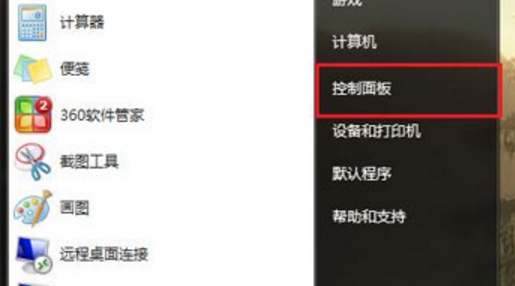
2、我们在查看方式是大图标或小图标的情况下找到并把“windows update”打开,

3、我们进入“Windows Update”设置后点击左侧的“更改设置”;
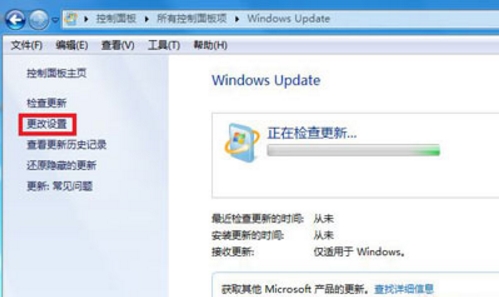
4、然后我们在“重要更新”处,设置成“自动安装更新(推荐)”,最后点击确定;

5、接着我们回到“Windows Update”设置,点击“安装更新”;

6、之后我们还需要签一下协议,选“我接受许可条款”,点击完成;
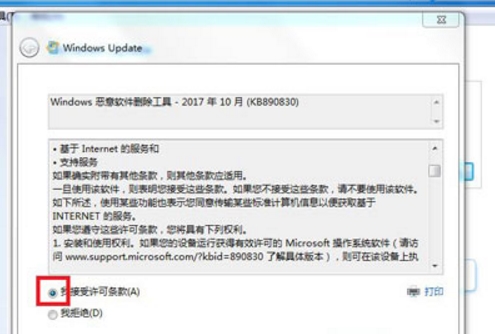
7、我们等待更新完成后换上新鼠标安装驱动就行了。

以上就是关于重装系统后无法安装鼠标驱动程序的解决方法了,希望可以帮助到大家。
系统重装相关下载
重装系统软件排行榜
重装系统热门教程
- 系统重装步骤
- 一键重装系统win7 64位系统 360一键重装系统详细图文解说教程
- 一键重装系统win8详细图文教程说明 最简单的一键重装系统软件
- 小马一键重装系统详细图文教程 小马一键重装系统安全无毒软件
- 一键重装系统纯净版 win7/64位详细图文教程说明
- 如何重装系统 重装xp系统详细图文教程
- 怎么重装系统 重装windows7系统图文详细说明
- 一键重装系统win7 如何快速重装windows7系统详细图文教程
- 一键重装系统win7 教你如何快速重装Win7系统
- 如何重装win7系统 重装win7系统不再是烦恼
- 重装系统win7旗舰版详细教程 重装系统就是这么简单
- 重装系统详细图文教程 重装Win7系统不在是烦恼
- 重装系统很简单 看重装win7系统教程(图解)
- 重装系统教程(图解) win7重装教详细图文
- 重装系统Win7教程说明和详细步骤(图文)













